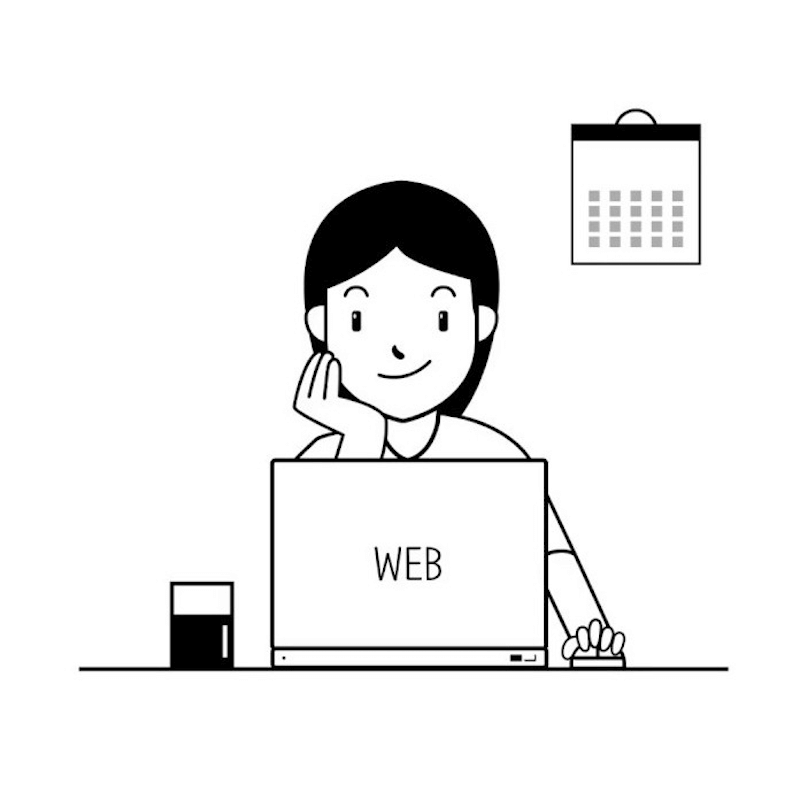
워드프레스 오토 원클릭 임포터 (블로그형/스토어형/웹페이지형, WordPress Auto Blog/Store/Webpage Importer)를 통한 예시(테스트) 사이트 이용 방법을 소개해 드립니다.
1. 북마클릿(Bookmarklet) 생성하기
먼저 북마클릿(Bookmarklet)을 생성하기 위해, "데스크톱/노트북"의 "크롬(Chrome) 브라우저"에서 아래의 원하는 링크 박스( 블로그형 / 스토어형 / 웹페이지형 )를 "북마크 바 (Bookmark Bar)"에 마우스로 드래그-앤-드롭 (Drag & Drop, 끌어다 놓기)합니다. ( * 크롬(Chrome) 외 다른 브라우저 및 모바일 디바이스에서는 현재 이용이 불가능합니다.)
마우스로 위의 링크 박스를 북마크 바(Bookmark Bar)에 드래그-앤-드롭(Drag & Drop)하면, 새로운 북마클릿( 즐겨찾기 실행 버튼, "WP Auto Importer" )이 자동으로 생성됩니다.
[참고] 북마클릿(Bookmarklet)이란? 개념 및 간편 설정 방법
2. 원하는 웹페이지 또는 블로그 게시글, 마켓플레이스 상품 페이지 방문하기

원하는 포스팅 방식에 따라, 타겟 웹페이지 또는 블로그 게시글(포스팅), 혹은 마켓플레이스의 상품 상세 페이지에 접속합니다.
# 블로그(Blog)형 : 현재 지원하는 서비스 ( WP Auto Blog Importer )
- 네이버 블로그 ( Naver Blog / 한글 ) : 예시 글 페이지 ->
- 네이버 포스트 ( Naver Post / 한글 ) : 예시 글 페이지 ->
- 티스토리 ( Tistory / 한글 ) : 예시 글 페이지 ->
- 브런치 ( Brunch / 한글 ) : 예시 글 페이지 ->
- 미디엄 ( Medium / 영어 ) : 예시 글 페이지 ->
- 아메블로 ( Ameblo / 일본어 ) : 예시 글 페이지 ->
- 픽스넷 ( Pixnet / 중국어(대만) ) : 예시 글 페이지 ->
- 워드프레스 ( WordPress / 설치형 + 가입형 ) : 예시 글 페이지 ->
# 스토어(Store)형 : 현재 지원하는 서비스 ( WP Auto Store Importer )
- 쿠팡 ( Coupang ) : 예시 상품 페이지 ->
- 알리익스프레스 ( AliExpress ) : 예시 상품 페이지 ->
# 웹페이지(Webpage)형 : 현재 지원하는 서비스 ( WP Auto Webpage Importer )
- 모든 웹페이지 타겟팅 가능 : 예시 웹페이지 ->
* 네이버 블로그의 경우, 각 게시글(포스팅)이 HTML 소스 코드 열람이 가능한 URL 형식으로 우선 설정되어 있어야 합니다. ( 네이버 블로그 게시글 URL 확인 및 간편 변환 방법 : 자세히 보기 )
* 네이버 포스트의 경우, 각 게시글(포스팅)이 웹 화면 모드로 설정되어 있어야 합니다. ( 예 : post.naver.com (O) / m.post.naver.com (X) )
* 티스토리/미디엄의 경우, 각 블로그에 커스텀 도메인이 적용되어 있지 않는 상태에서만 작동합니다. ( 예 : XXXXX.tistory.com (O) / www.myblog.com (X) )
3. 북마클릿(Bookmarklet) 실행 버튼 클릭하기
타겟팅하고자 하는 웹페이지 또는 원하는 콘텐츠가 있는 블로그 게시글, 상품 상세 페이지에서, 즐겨찾기 바(Bookmark Bar)의 "WP Auto Importer" 북마클릿(Bookmarklet) 실행 버튼을 클릭합니다. ( 실행 전 아래의 주의 사항 필독 )
클릭과 동시에, 워드프레스 오토 원클릭 임포터 (WordPress Auto 1-Click Importer)가 제공하는 자동 포스팅 기능이 바로 실행됩니다.
이로써 원하는 웹페이지/블로그/상품 콘텐츠에 대한 원클릭 자동 포스팅 (테스트)이 완료되었습니다.
* [주의] 이미지 갯수가 많거나 길이가 긴 블로그 게시글 / 상품 상세 페이지일 경우, 모든 이미지가 화면에 로딩(Load) 완료되어 완전히 표시된 상태에서, 북마클릿(Bookmarklet) 실행 버튼을 클릭해야 모든 이미지 콘텐츠가 정상적으로 자동 포스팅/표시됩니다. ( 네이버 블로그 등 일부 블로그/마켓플레이스의 경우, 웹페이지 로딩 속도를 빠르게 하기 위해, 마우스 스크롤하여 해당 위치에 도착했을 때에만 이미지가 화면에 표시되는 '레이지 로딩 (Lazy Loading)' 기술이 적용되어 있습니다. )
* 워드프레스 오토 원클릭 임포터 (웹페이지형)의 경우, 타겟팅하는 웹페이지의 구조에 따라, 다소 불완전하게 자동 복사/포스팅되는 경우가 있을 수 있습니다. 향후 가능한 한 모든 웹페이지 구조를 분석하고 시스템에 적용하여, 지속적으로 기능 개선 및 업데이트될 예정입니다.
* 테스트용 자동 포스팅 기능은 사이트 이용자당 1일 5회만 가능합니다.


